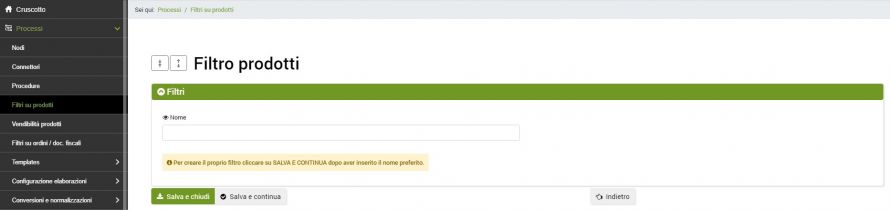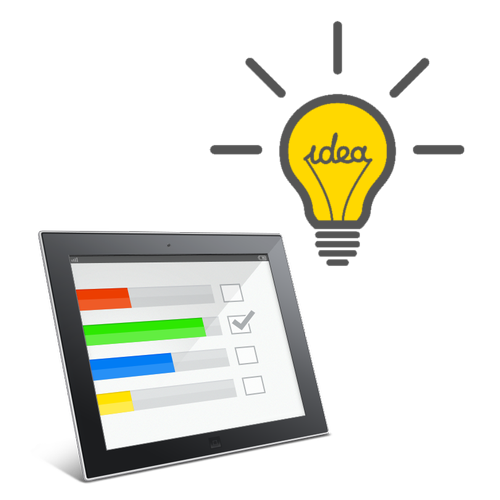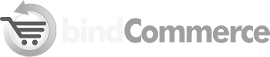La maggior parte dei connettori bindCommerce prevedono la possibilità di applicare un filtro sui prodotti, per fare in modo che soltanto alcuni articoli (presenti nel catalogo prodotti di bindCommerce) vengano considerati dal processo.
L'elenco dei filtri è raggiungibile dal menù
Processi >> Filtri sui prodotti
L'operatore da considerare fra i vari filtri è un AND (vengono considerati solo i prodotti per i quali tutti i filtri inseriti sono verificati).
Se si desidera utilizzare l'OR è possibile creare più connettori con applicati differenti filtri (ognuno verrà eseguito in maniera indipendente, quindi è come se fra questi vi fosse un operatore OR).
Per creare un nuovo filtro basta cliccare su Aggiungi in alto a sinistra, scegliere il nome da dare al filtro e cliccare su SALVA E CONTINUA per avere accesso alle configurazioni successive.
Analizziamo ora nel dettaglio le varie tipologie di filtri utilizzabili.
Codice SKU, titolo, senza varianti
- Eseguire un filtro sul codice SKU?
- Regola di confronto sku
- Codice SKU
- Eseguire un filtro sul titolo prodotto?
- Solo prodotti che NON hanno alcuna variante
- Solo prodotti che hanno varianti
Le opzioni in questa scheda consentono di filtrare solo i prodotti il cui codice prodotto (SKU) contiene o non contiene una data porzione di testo.
Per filtrare una lista di SKU invece è possibile usare la tabella collegata "Selezione SKU", accessibile dall’elenco generale dei filtri, nell’ultima colonna della tabella. Basta aggiungere i codici da filtrare all’interno della sezione apposita e indicare all’interno del filtro una delle due opzioni disponibili: "Uguale a elenco valori SKU", "Diverso da elenco valori SKU".
L'opzione relativa al titolo permette invece di filtrare solo i prodotti il cui nome contiene o non contiene una data porzione di testo.
Vi è anche la possibilità di usare il carattere "%" come jolly, sia per il campo SKU che per il campo Titolo.
Ad esempio se si desidera filtrare tutti gli articoli che hanno codice SKU con un determinato prefisso si inserirà nell’apposito campo “Prefisso%”.
Derivati
- Considerare i prodotti derivati?
Questo filtro permette di scegliere se considerare anche i prodotti derivati (opzione predefinita), se escluderli completamente o se considerare solo questi ultimi. Per maggiori dettagli sui prodotti derivati si rimanda all’apposita guida.
Categorie
- Eseguire un filtro sulle categorie?
Questa opzione consente di filtrare solo i prodotti associati ad una o più categorie selezionate. La regola di confronto dà la possibilità di fare il confronto anche per esclusione ("Diverso da").
Produttore e fornitore
- Eseguire un filtro sul produttore?
- Eseguire un filtro sul fornitore?
Questa opzione consente di filtrare solo i prodotti di uno o più produttori e/o uno o più fornitori. Anche in questo caso si può lavorare per esclusione ("Diverso da").
Disponibilità di magazzino
- Eseguire un filtro sulla disponibilità di magazzino?
- Magazzini alternativi
- Filtrare solo i prodotti segnalati come cancellati?
Questa opzione consente di filtrare i prodotti in base alla relativa disponibilità di magazzino, usando tutti gli operatori di confronto (maggiore, maggiore o uguale, minore, uguale, ecc...).
L’opzione Magazzini alternativi invece consente di eseguire il filtro sullo stock considerando uno o più magazzini specifici (se presenti). Se non viene indicato alcun valore verrà considerato di default il magazzino principale, cioè lo stock indicato nell’elenco prodotti. Per l’uso della funzione multimagazzino si rimanda all’apposita guida.
La scheda contiene inoltre un ulteriore filtro: quello che consente solo di estrarre gli articoli segnati come cancellati in bindCommerce. Utile ad esempio quando è necessario chiudere inserzioni sui marketplace o disattivare articoli all'interno di un eCommerce.
Lingua e provenienza
- Eseguire un filtro sulla lingua?
- Eseguire un filtro sul nodo di provenienza?
In questa scheda sono presenti due opzioni: il filtro sulla lingua consente di filtrare solo i prodotti la cui lingua è indicata nel connettore, mentre il filtro sul nodo di provenienza estrae tutti quelli creati da una specifica piattaforma integrata con bindCommerce.
Contrassegni manuali
- Eseguire un filtro sui contrassegni manuali?
Questa opzione consente di filtrare solo i prodotti contrassegnati manualmente nella scheda prodotto (contrassegno semplice o elenco di tag).
Vendibilità
- Filtrare i prodotti non vendibili sui canali di vendita
- Filtrare i prodotti vendibili sui canali di vendita
Questo filtro permette di estrarre i prodotti vendibili o non vendibili su specifici canali di vendita.
Fa riferimento ai dati inseriti nella sezione griglia di distribuzione.
Valore di un attributo
- Attribute to filter
- Operatore per filtro attributo
- Valore attributo
Questa opzione consente di filtrare solo i prodotti che presentano un attributo valorizzato come specificato nel connettore.
Sono a disposizione diversi operatori per eseguire il confronto, tra cui anche il LIKE con possibilità di sfruttare il carattere "%" come jolly nel Valore attributo.
Per eseguire un filtro su attributi multipli basta cliccare sul pulsante in verde a destra e aggiungere una nuova riga.
Nota: non è possibile eseguire un filtro sullo stesso attributo ma con due diversi valori (ad esempio Stagione = Primavera + Stagione = Estate). Il filtro deve essere eseguito su attributi diversi.
Prezzi
- Eseguire un filtro sul prezzo?
Questa opzione consente di filtrare solo i prodotti che presentano caratteristiche di prezzo come specificato nel connettore. Si può filtrare ogni listino presente in bindCommerce per prezzo netto, lordo e scontato, e si hanno a disposizione molteplici operatori: uguale , maggiore e uguale, minore, minore e uguale, ecc..
Dimensioni e peso
- Eseguire un filtro basato sul peso dei prodotti?
- Eseguire un filtro basato sulla lunghezza del prodotto?
- Eseguire un filtro basato sulla base del prodotto?
- Eseguire un filtro basato sull'altezza del prodotto?
Questa opzione consente di applicare un filtro su peso, lunghezza, base e/o altezza del prodotto, in un range compreso fra un valore minimo ed uno massimo.
Data di creazione e aggiornamento
- Eseguire un filtro sulla data di creazione / aggiornamento?
Questo filtro permette di estrarre i prodotti in base alla loro data di creazione o aggiornamento, ad esempio in casi un cui si vuole effettuare la pubblicazione di nuovi articoli.
Ricordiamo che dopo aver attivato l'opzione è necessario salvare il filtro per vedere apparire il campo in cui impostare il numero di giorni.
Limite sul numero di prodotti
- Limitare il numero di prodotti
Filtro utile in quanto permette di estrarre un numero specifico di prodotti (padre o principali) a partire da un dato record.
Trova ad esempio applicazione in casi in cui si voglia evitare di inviare ad una piattaforma eCommerce file troppo corposi (in caso di limitazioni sulle risorse del server).
Per esempio per dividere 3000 prodotti in 3 sezioni differenti, si dovranno creare 3 filtri con tre valori differenti:
- Record di ricerca dal quale partire = 0, Numero di prodotti da estrarre = 1000
- Record di ricerca dal quale partire = 1001, Numero di prodotti da estrarre = 1000
- Record di ricerca dal quale partire = 2001, Numero di prodotti da estrarre = 1000
L'ordinamento è dato dall'id del prodotto.
Immagini
- Solo prodotti con almeno un'immagine
Attivando l'opzione è possibile inserire un controllo sulle foto prodotto facendo in modo di estrarre solo quelli che ne hanno almeno una. Ciò evita di andare a pubblicare articoli senza immagini.
Si consiglia di usare sempre questa opzione per le pubblicazioni verso i marketplace quando ci sono articoli privi di foto, per evitare che venga segnalato l’errore con relativo blocco della pubblicazione dell’articolo. Per la pubblicazione sui marketplace infatti in genere la presenza di almeno una foto è obbligatoria.
Barcode
- Eseguire un filtro sul codice a barre?
Questo controllo, se attivato, può effettuare molteplici verifiche, come controllare se il campo barcode è semplicemente popolato oppure se è popolato e di che tipo di codice a barre si tratta (EAN o ISBN).
Grazie per aver valutato questo contenuto.